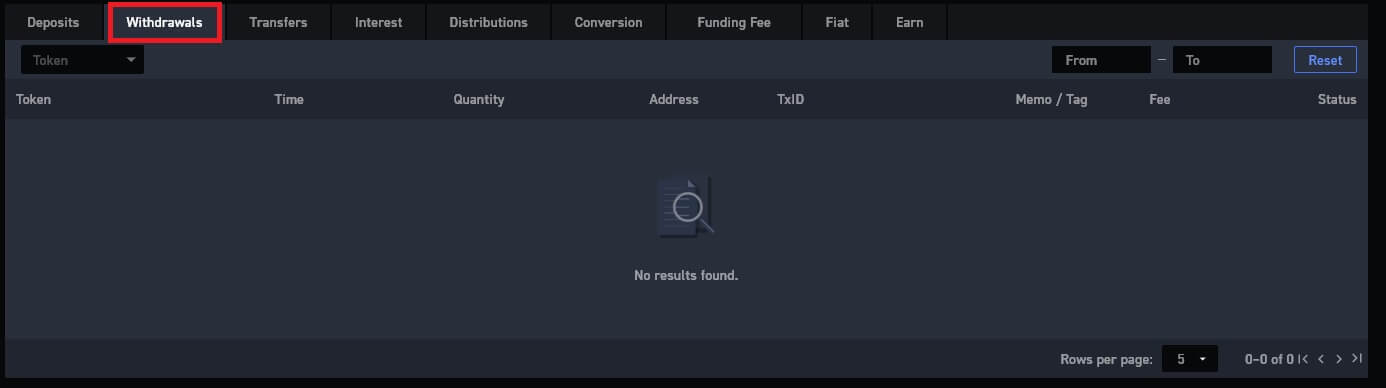როგორ გავხსნათ ანგარიში და გავიტანოთ WOO X-დან

როგორ გავხსნათ ანგარიში WOO X-ზე
როგორ გავხსნათ WOO X ანგარიში ელექტრონული ფოსტით
1. გადადით WOO X ვებსაიტზე და დააწკაპუნეთ [ GET STARTED ]-ზე.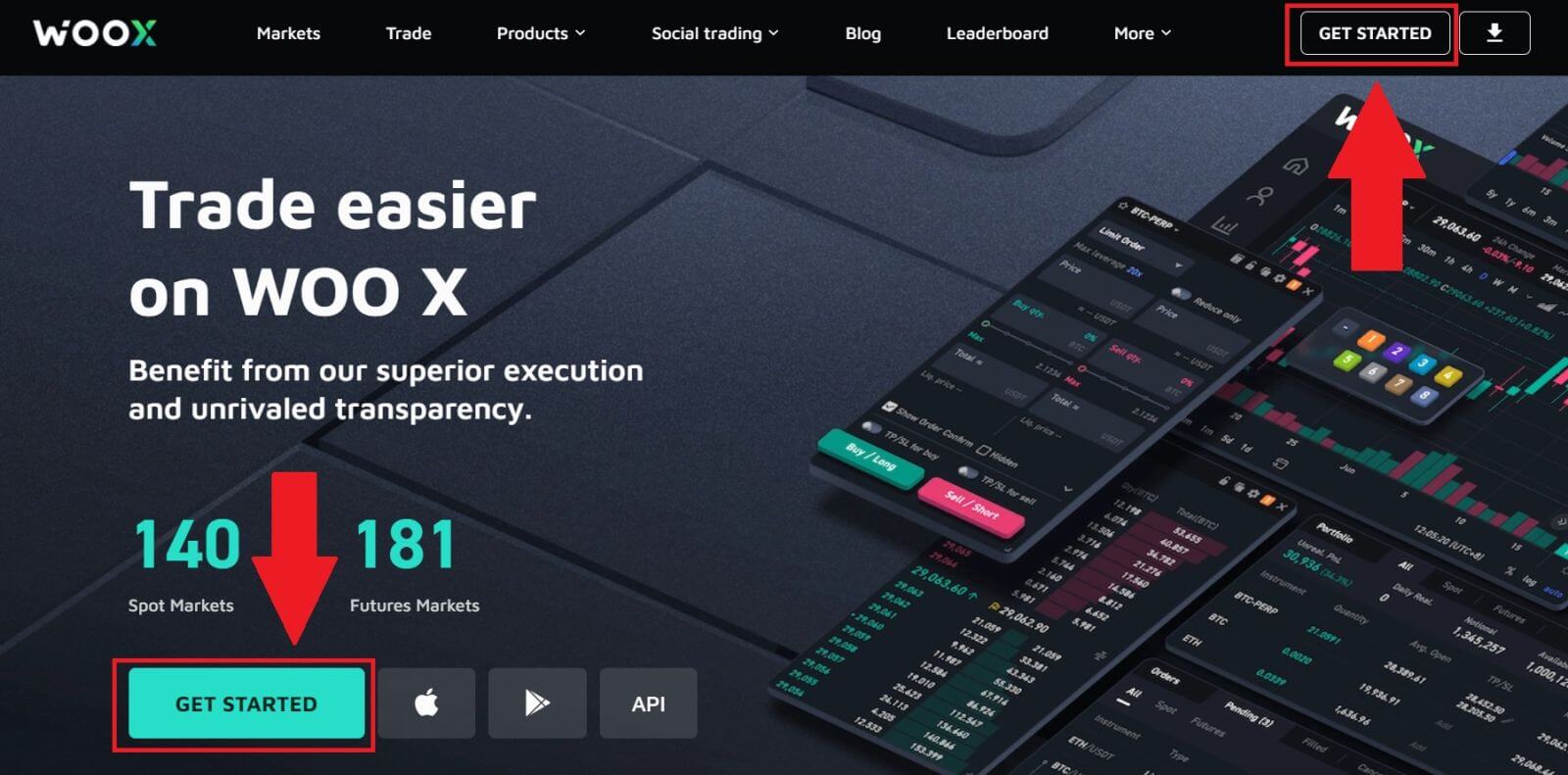
2. შეიყვანეთ თქვენი [ელფოსტა] და შექმენით თქვენი უსაფრთხო პაროლი. მონიშნეთ ყუთი და შემდეგ დააჭირეთ [რეგისტრაცია].
Შენიშვნა:
- 9-20 სიმბოლოს პაროლი.
- მინიმუმ 1 ნომერი.
- მინიმუმ 1 ზევით.
- მინიმუმ 1 სპეციალური სიმბოლო (წინადადება).
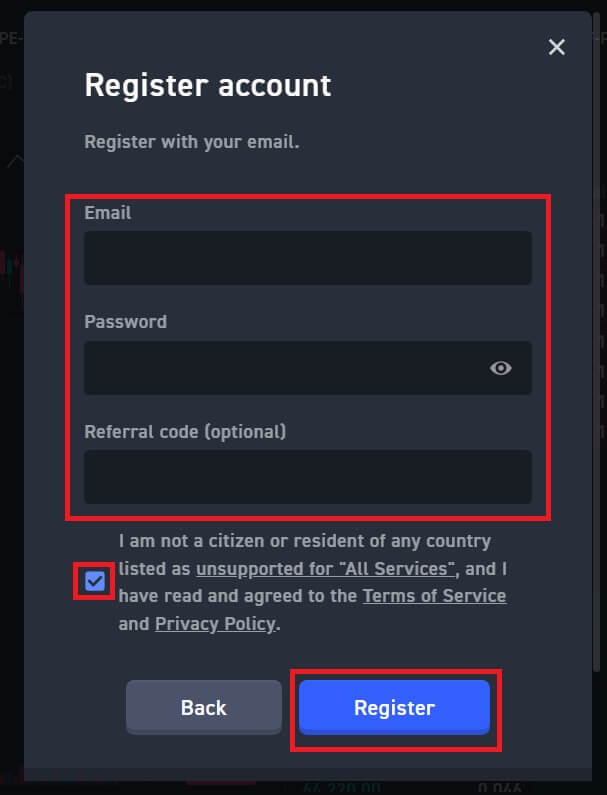
3. თქვენ მიიღებთ 6-ციფრიან დამადასტურებელ კოდს თქვენს ელ.წერილში. შეიყვანეთ კოდი 10 წუთში და დააწკაპუნეთ [Verify] .
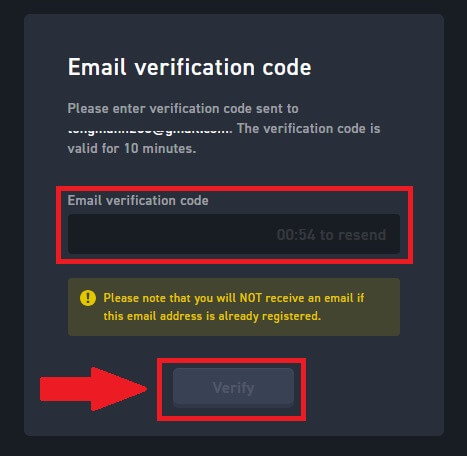
4. გილოცავთ, თქვენ წარმატებით დაარეგისტრირეთ ანგარიში WOO X-ზე თქვენი ელფოსტის გამოყენებით.
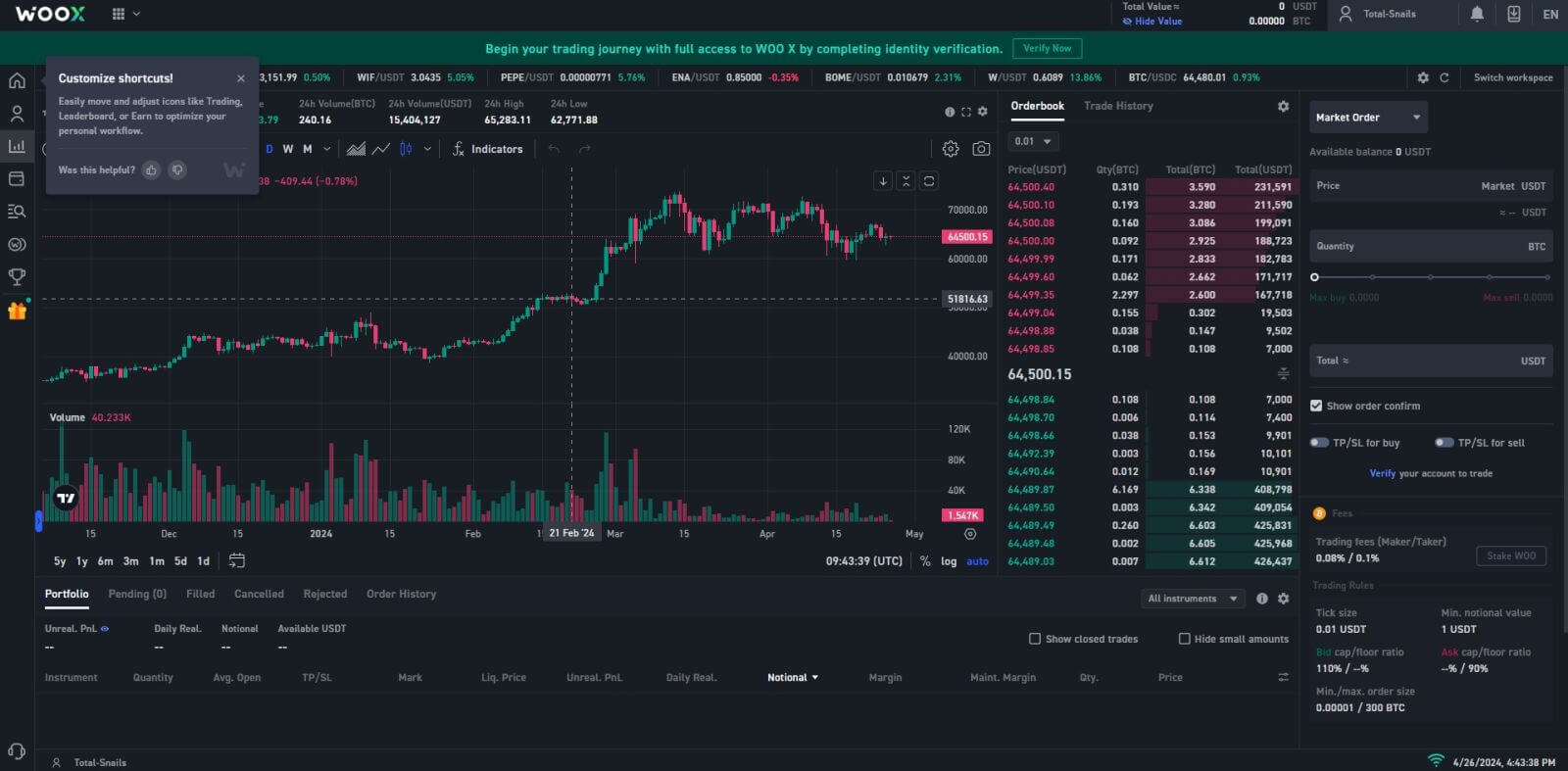
როგორ გავხსნათ WOO X ანგარიში Google-თან
1. გადადით WOO X ვებსაიტზე და დააწკაპუნეთ [ GET STARTED ]-ზე.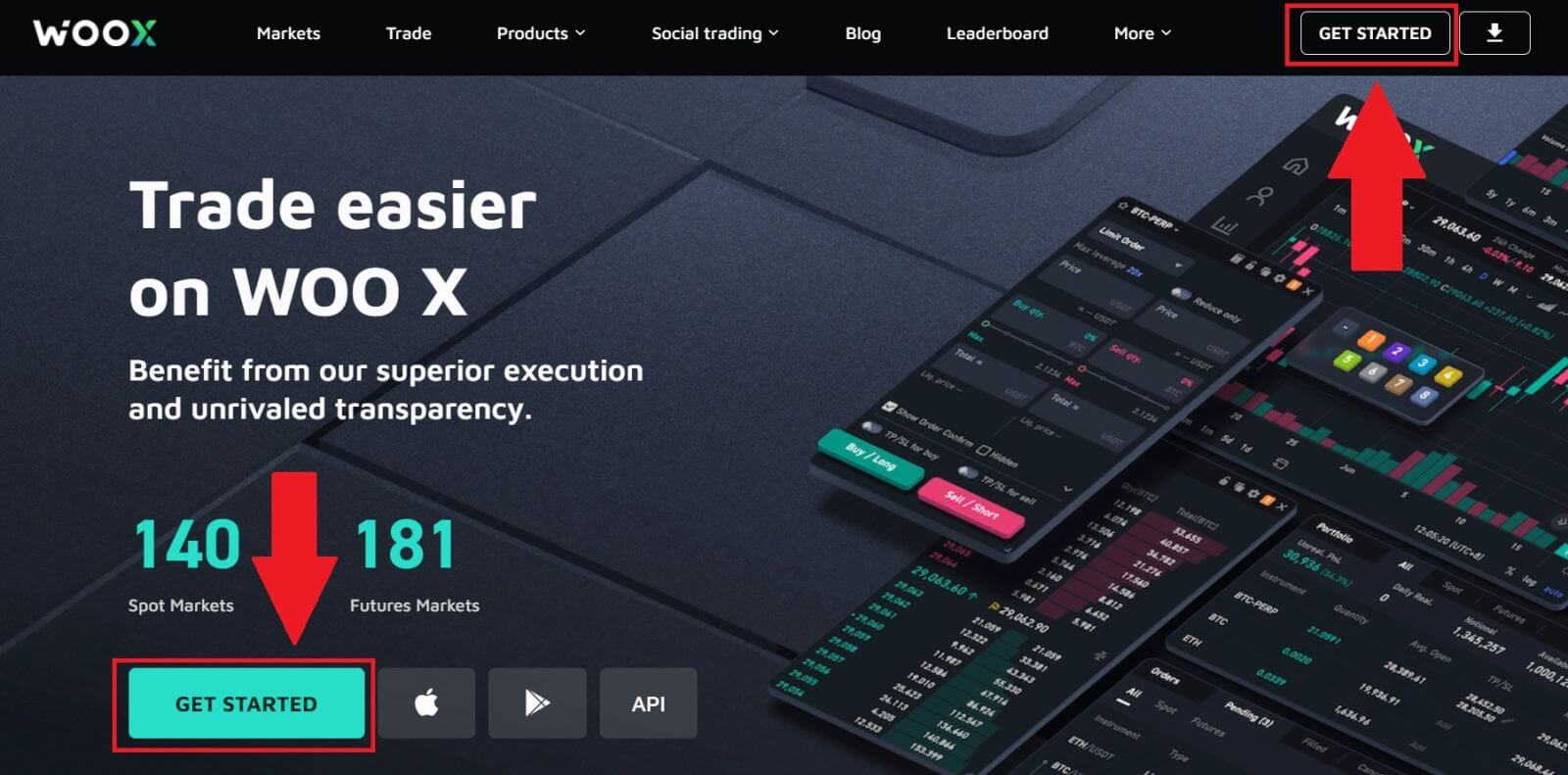
2. დააჭირეთ ღილაკს [ Google ].
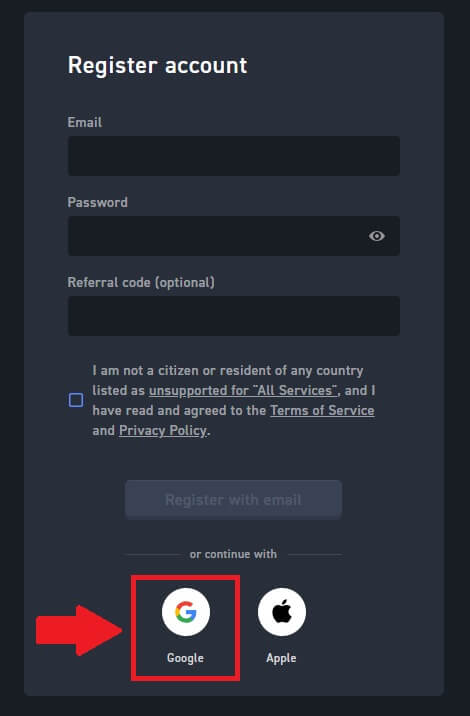
3. გაიხსნება შესვლის ფანჯარა, სადაც უნდა შეიყვანოთ თქვენი ელექტრონული ფოსტის მისამართი და დააწკაპუნოთ [Next]-ზე.
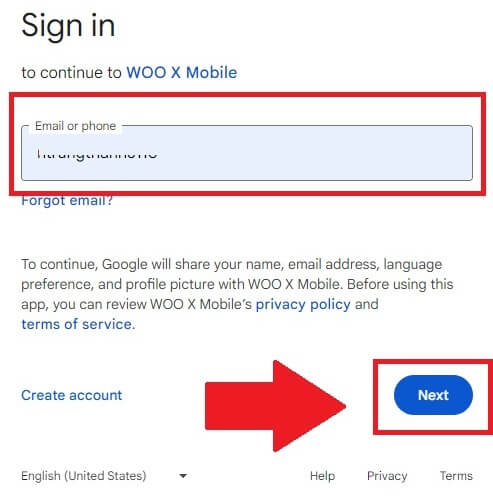
4. შემდეგ შეიყვანეთ პაროლი თქვენი Google ანგარიშისთვის და დააწკაპუნეთ [შემდეგი] .
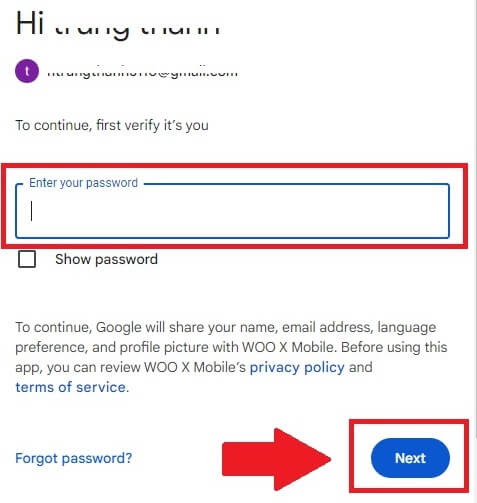
5. დააწკაპუნეთ [გაგრძელება], რათა დაადასტუროთ შესვლა თქვენი Google ანგარიშით.
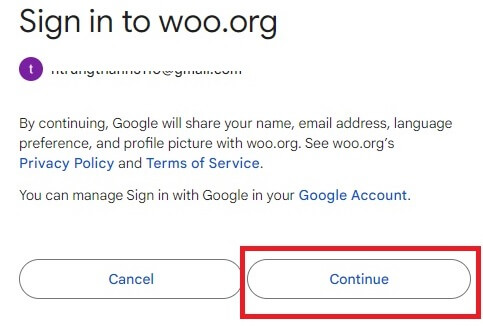
6. მონიშნეთ ყუთი და შემდეგ დააწკაპუნეთ [ რეგისტრაცია ].
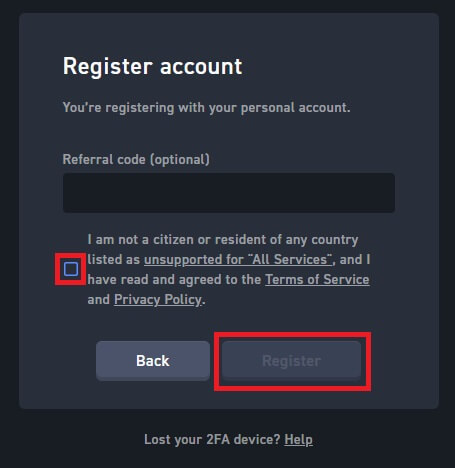
7. გილოცავთ, თქვენ წარმატებით დაარეგისტრირეთ ანგარიში WOO X-ზე თქვენი Google ანგარიშის გამოყენებით.
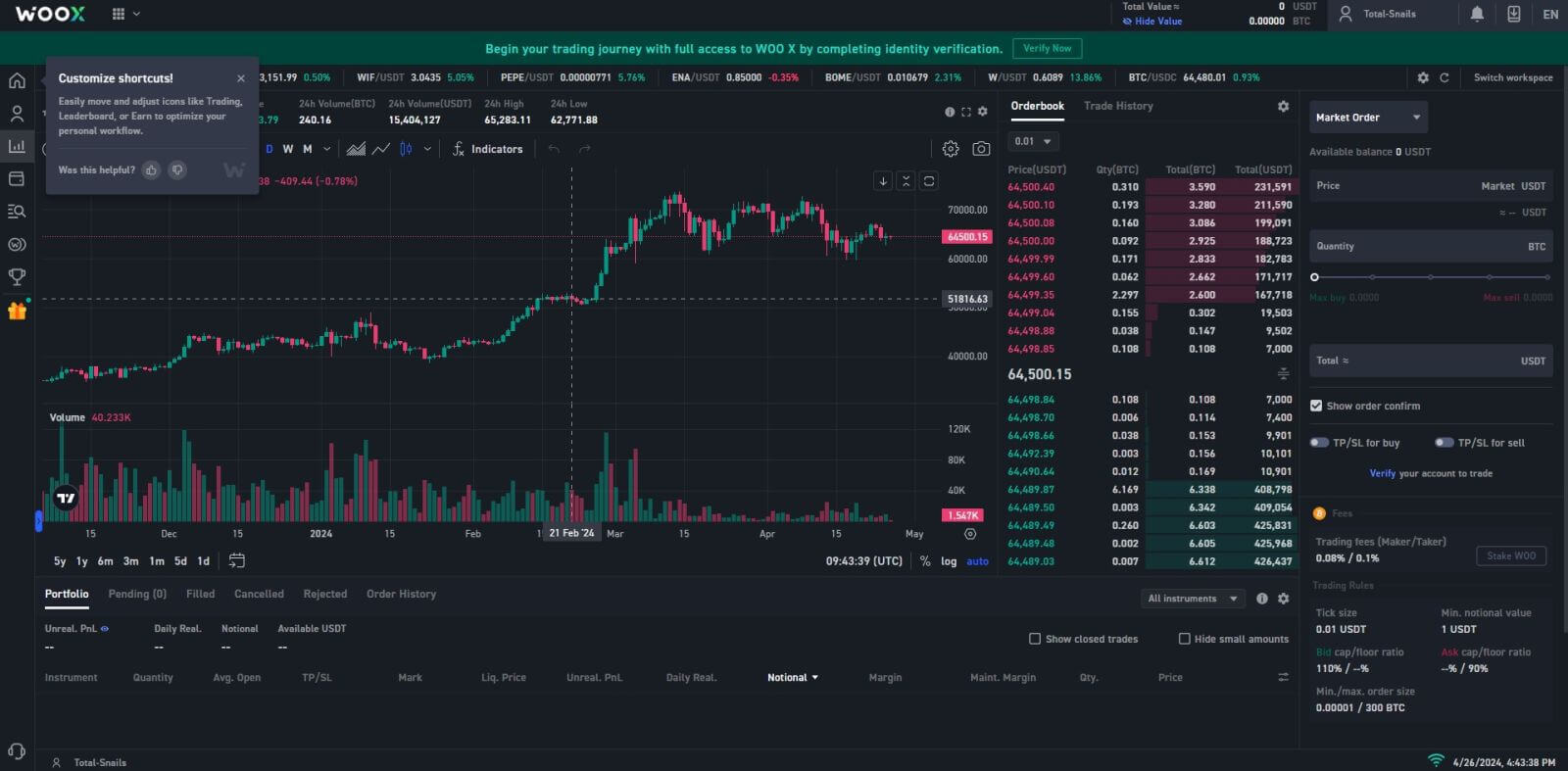
როგორ გავხსნათ WOO X ანგარიში Apple ID-ით
1. გადადით WOO X ვებსაიტზე და დააწკაპუნეთ [ GET STARTED ]-ზე.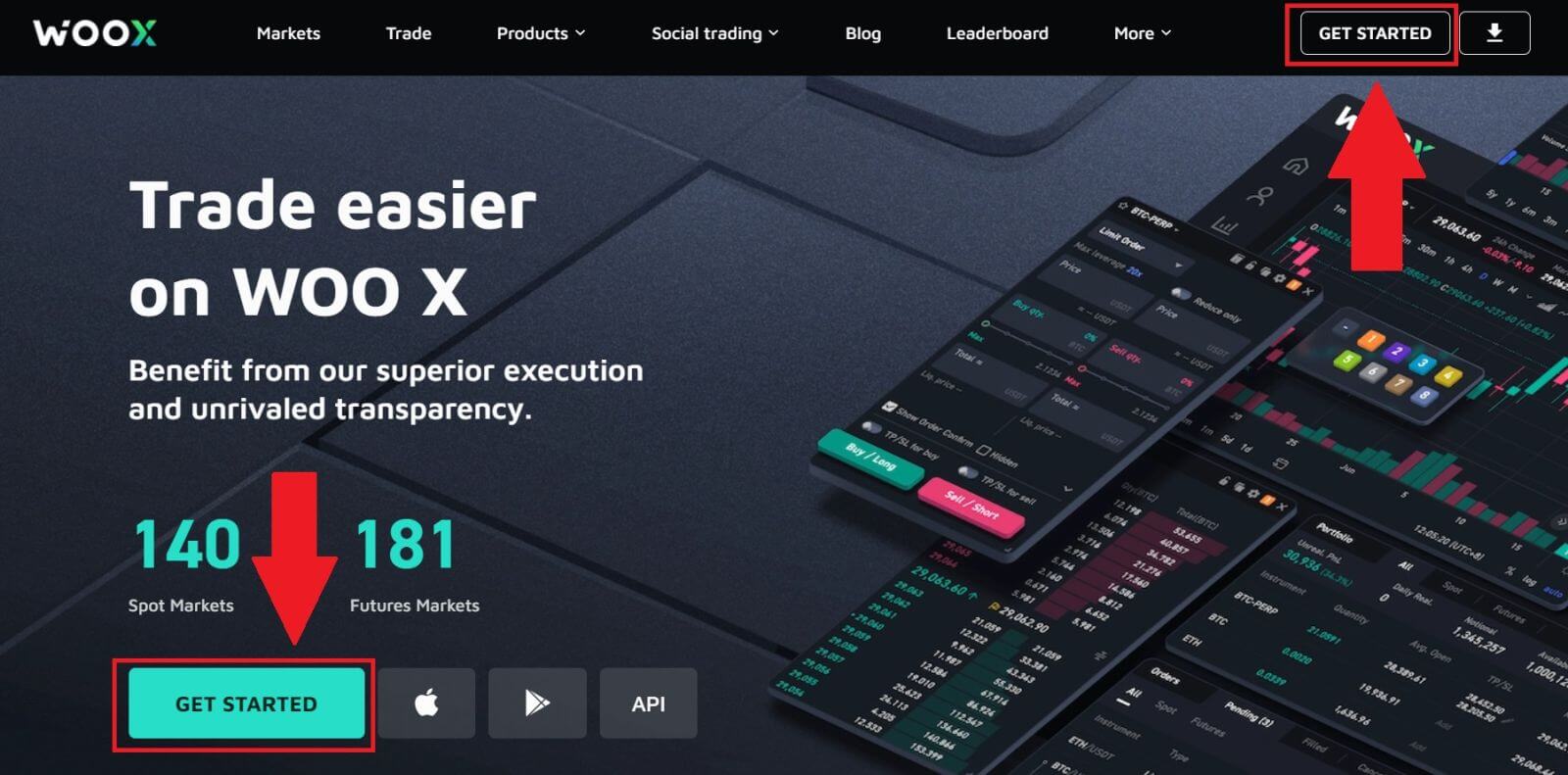
2. დააჭირეთ ღილაკს [ Apple ].
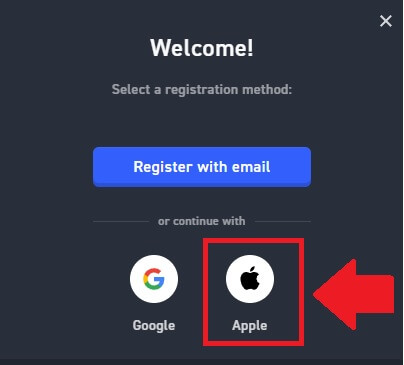
3. შეიყვანეთ თქვენი Apple ID და პაროლი WOO X-ში შესასვლელად.
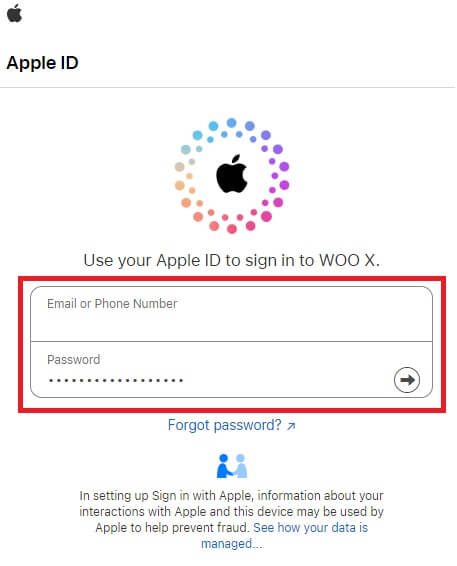
4. მონიშნეთ ველი და შემდეგ დააწკაპუნეთ [ რეგისტრაცია ].
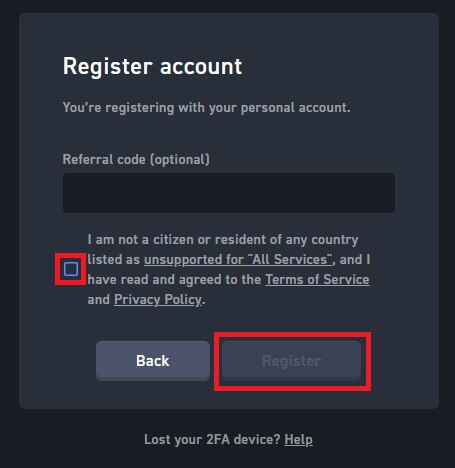
5. გილოცავთ, თქვენ წარმატებით დაარეგისტრირეთ ანგარიში WOO X-ზე თქვენი Apple ანგარიშის გამოყენებით. 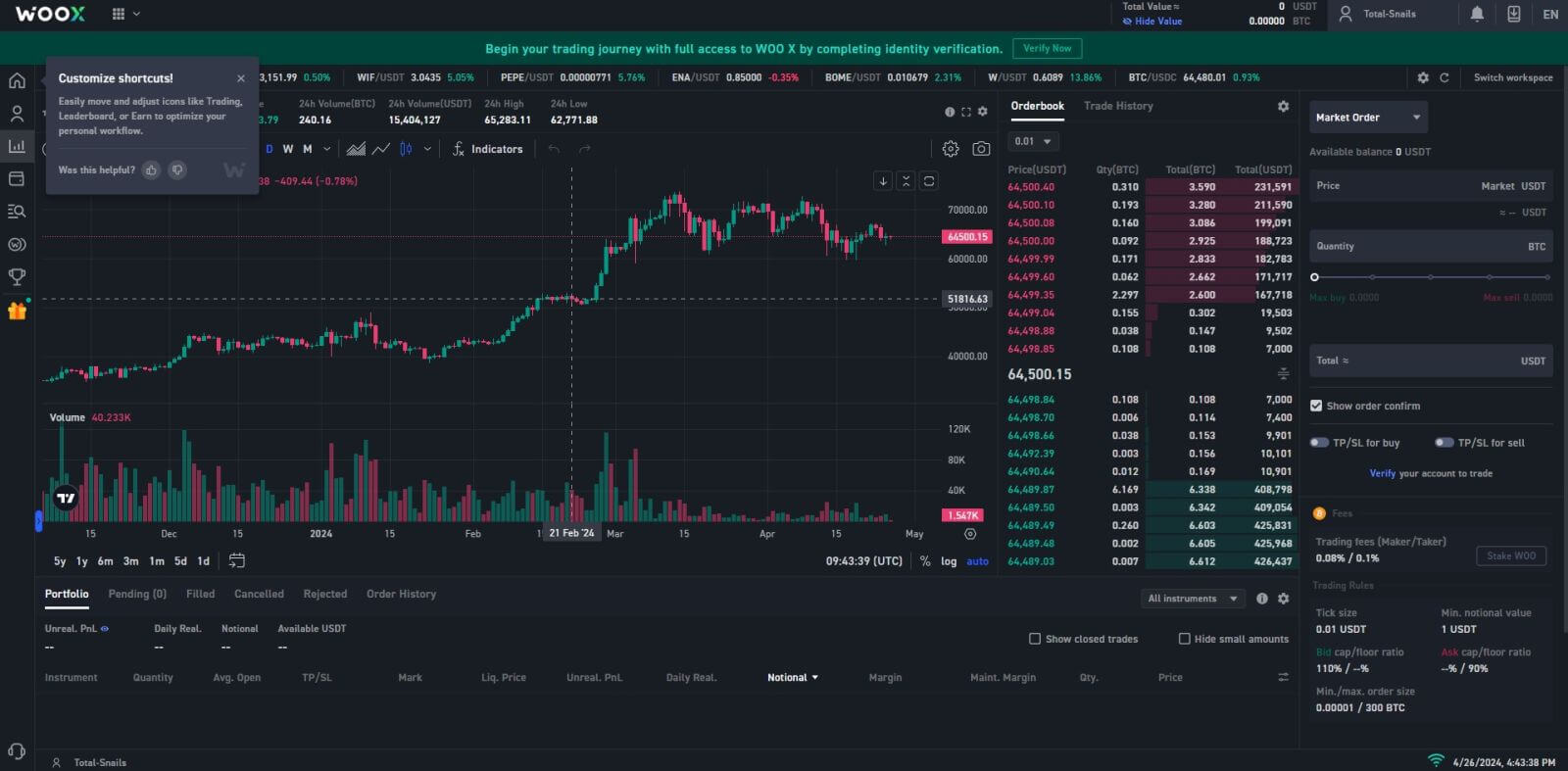
როგორ გავხსნათ WOO X ანგარიში WOO X აპზე
1. WOO X-ში შესასვლელად უნდა დააინსტალიროთ WOO X აპლიკაცია Google Play Store- დან ან App Store-დან.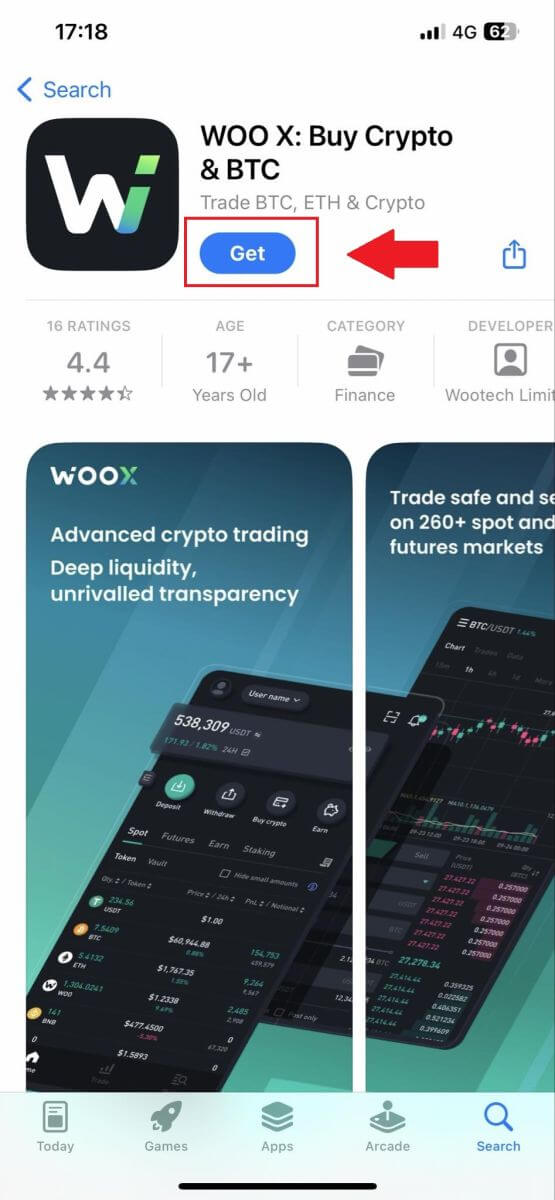
2. გახსენით WOO X აპი და შეეხეთ [ შესვლა ] .
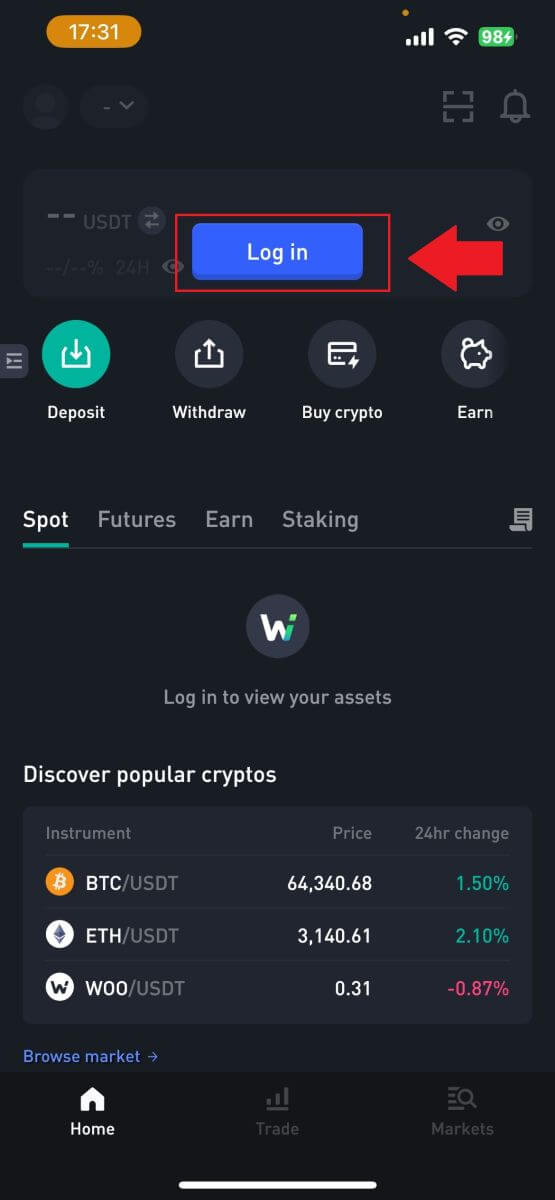
3. დააწკაპუნეთ [ რეგისტრაცია ] .
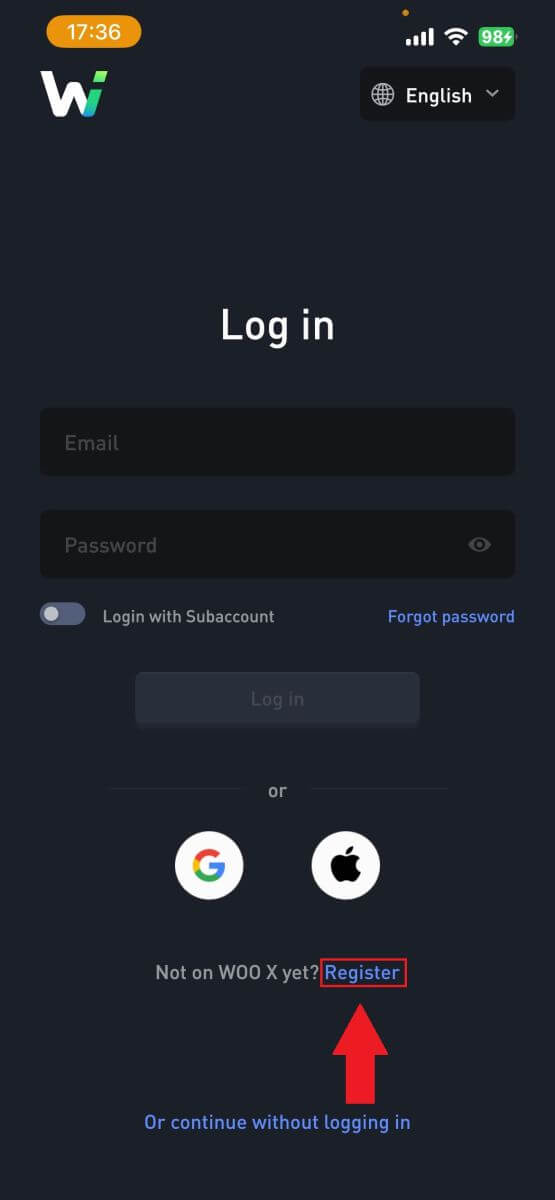
4. დააჭირეთ [ რეგისტრაცია ელექტრონული ფოსტით ].
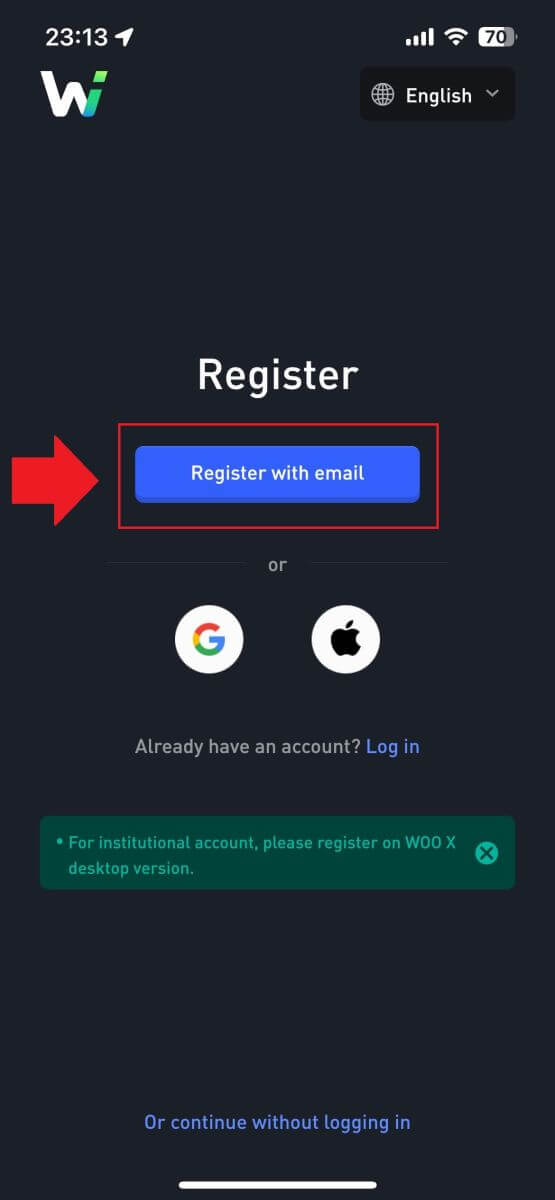
5. შეიყვანეთ თქვენი [Email] და შექმენით თქვენი უსაფრთხო პაროლი. მონიშნეთ ყუთი და შემდეგ დააწკაპუნეთ [ რეგისტრაცია ].
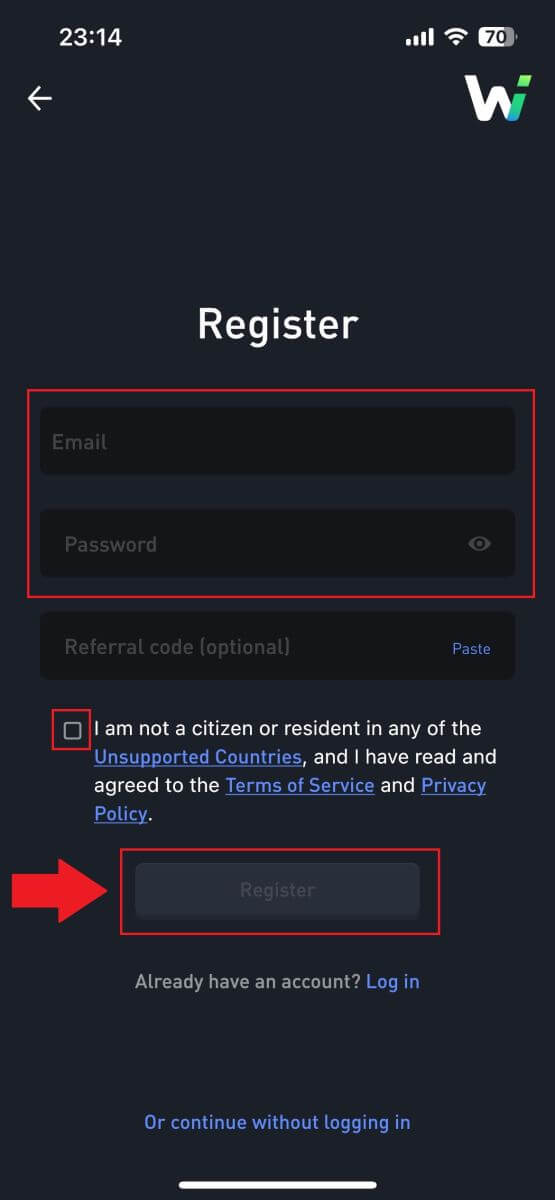
6. თქვენ მიიღებთ 6-ციფრიან დამადასტურებელ კოდს თქვენს ელფოსტაში. შეიყვანეთ კოდი გასაგრძელებლად და შეეხეთ [Verify].
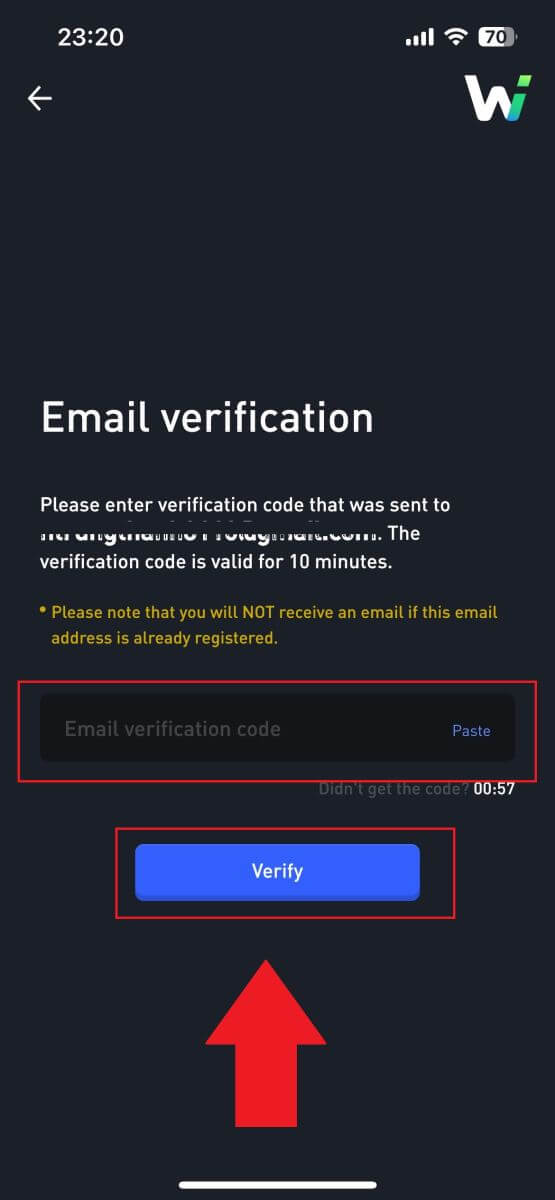 7. გილოცავთ, თქვენ წარმატებით დაარეგისტრირეთ ანგარიში WOO X აპლიკაციაში თქვენი ელფოსტის გამოყენებით.
7. გილოცავთ, თქვენ წარმატებით დაარეგისტრირეთ ანგარიში WOO X აპლიკაციაში თქვენი ელფოსტის გამოყენებით.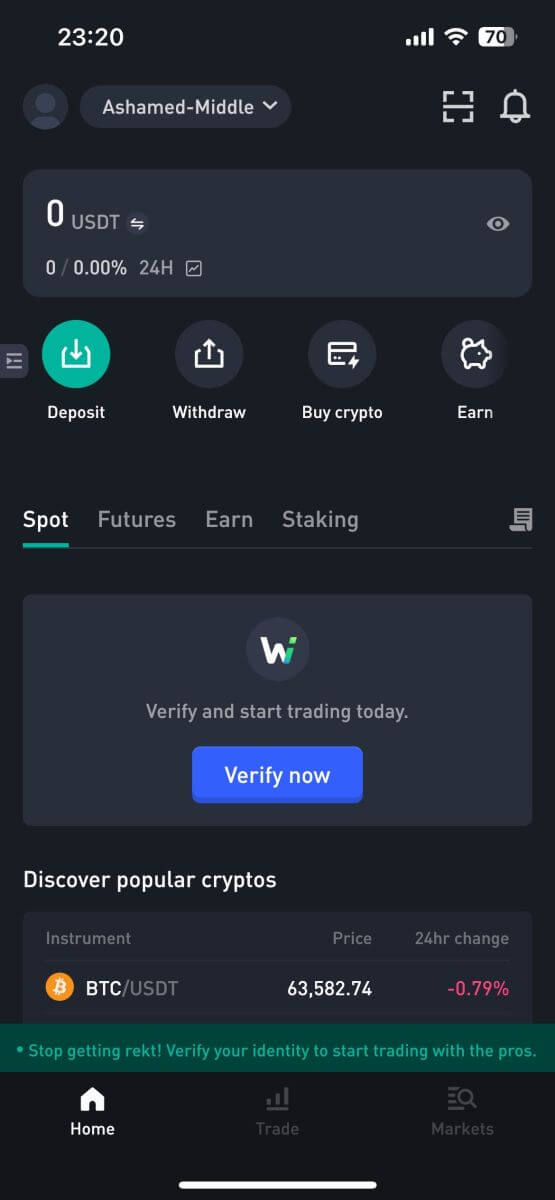
ხშირად დასმული კითხვები (FAQ)
რატომ არ შემიძლია წერილების მიღება WOO X-ისგან?
თუ არ იღებთ WOO X-დან გამოგზავნილ წერილებს, გთხოვთ, მიჰყევით ქვემოთ მოცემულ ინსტრუქციას თქვენი ელფოსტის პარამეტრების შესამოწმებლად:ხართ თუ არა შესული თქვენს WOO X ანგარიშზე რეგისტრირებული ელ.ფოსტის მისამართზე? ზოგჯერ შეიძლება გამოხვიდეთ თქვენი ელფოსტიდან თქვენს მოწყობილობაზე და, შესაბამისად, ვერ ხედავთ WOO X წერილებს. გთხოვთ შეხვიდეთ და განაახლოთ.
შეამოწმეთ თქვენი ელ.ფოსტის სპამის საქაღალდე? თუ აღმოაჩენთ, რომ თქვენი ელ.ფოსტის სერვისის პროვაიდერი უბიძგებს WOO X წერილებს თქვენს სპამის საქაღალდეში, შეგიძლიათ მონიშნოთ ისინი როგორც „უსაფრთხო“ WOO X ელფოსტის მისამართების თეთრ სიაში შეყვანით. დასაყენებლად შეგიძლიათ მიმართოთ WOO X ელ. ფოსტის თეთრ სიაში შეყვანას.
ნორმალურია თქვენი ელ.ფოსტის კლიენტის ან სერვისის პროვაიდერის ფუნქციონირება? იმისათვის, რომ დარწმუნდეთ, რომ თქვენი firewall ან ანტივირუსული პროგრამა არ იწვევს უსაფრთხოების კონფლიქტს, შეგიძლიათ გადაამოწმოთ ელ.ფოსტის სერვერის პარამეტრები.
არის თუ არა თქვენი შემომავალი ელ. ფოსტით შეფუთული? თქვენ ვერ შეძლებთ ელ.ფოსტის გაგზავნას ან მიღებას, თუ მიაღწიეთ ლიმიტს. ახალი ელფოსტისთვის ადგილის გასათავისუფლებლად, შეგიძლიათ წაშალოთ ზოგიერთი ძველი.
დარეგისტრირდით ჩვეულებრივი ელ.ფოსტის მისამართების გამოყენებით, როგორიცაა Gmail, Outlook და ა.შ., თუ ეს შესაძლებელია.
როგორ შევცვალო ჩემი ელფოსტა WOO X-ზე?
1. შედით თქვენს WOO X ანგარიშში და დააწკაპუნეთ თქვენს პროფილზე და აირჩიეთ [ჩემი ანგარიში] . 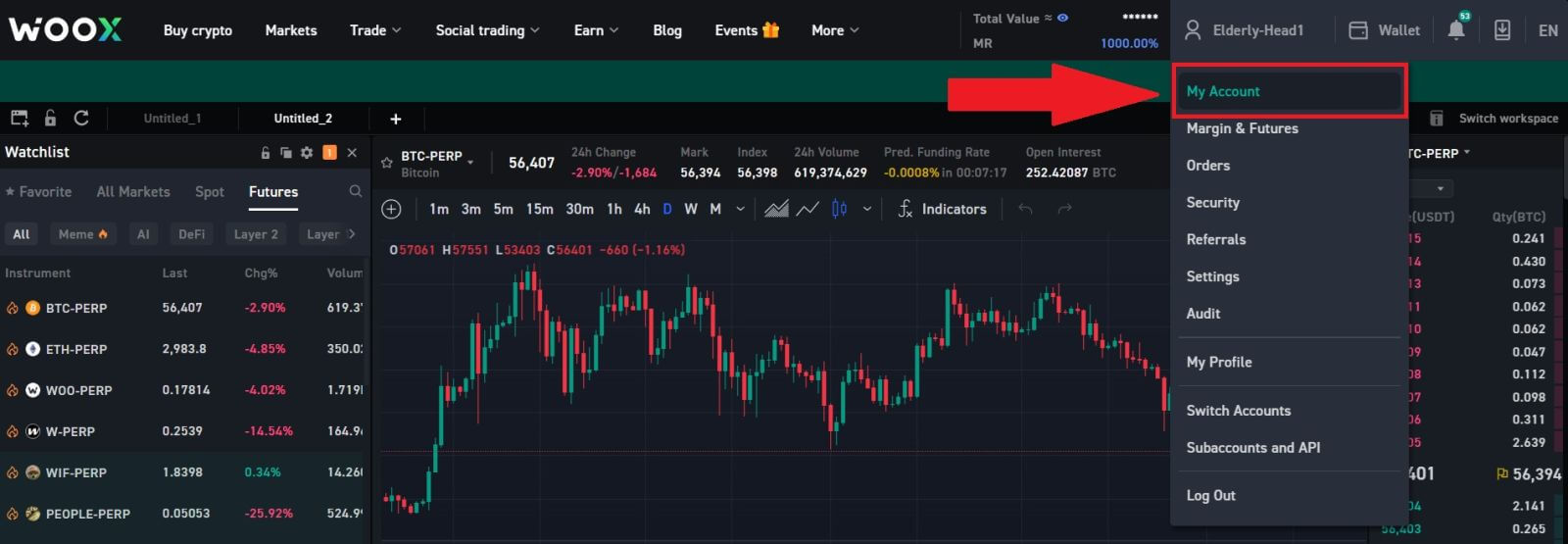
2. პირველ გვერდზე დააწკაპუნეთ [კალმის ხატულაზე] თქვენი მიმდინარე ელფოსტის გვერდით ახალზე გადასასვლელად.
შენიშვნა: 2FA უნდა იყოს დაყენებული თქვენი ელფოსტის შეცვლამდე.
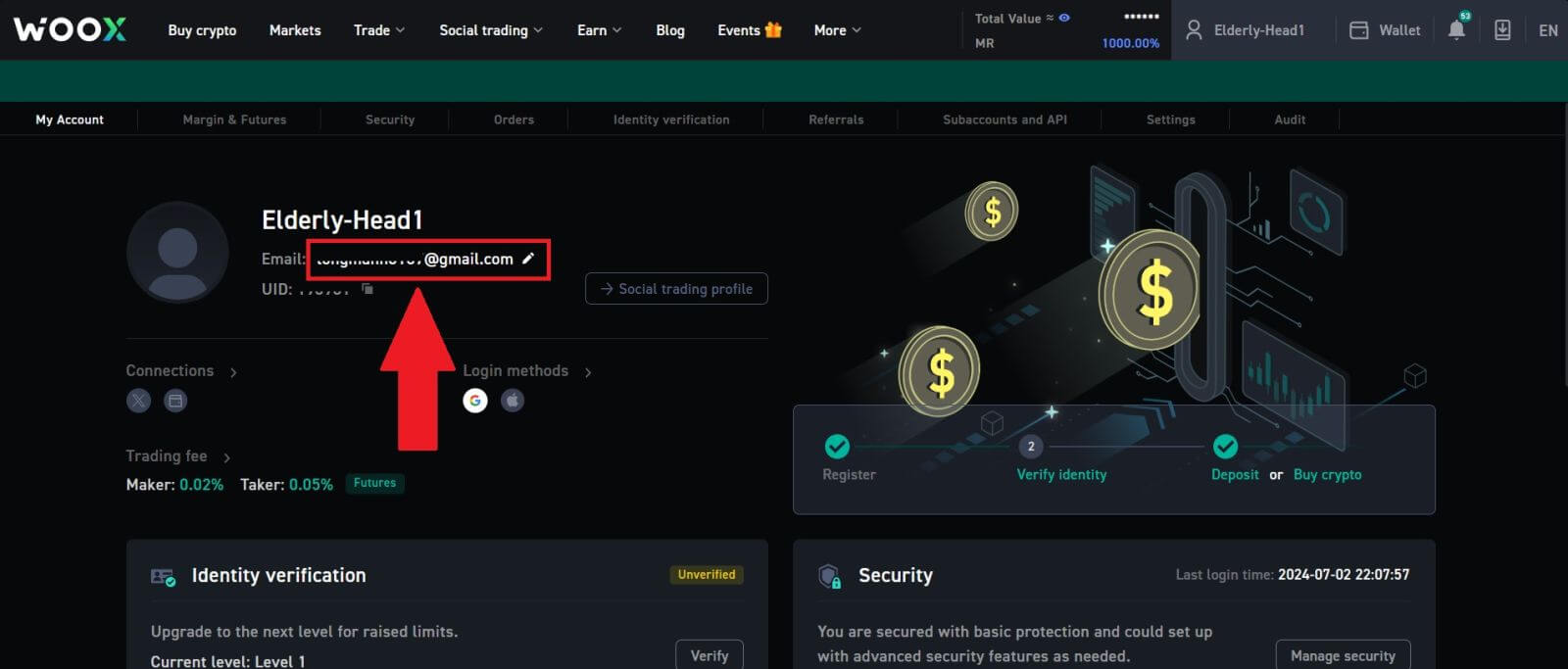
3. დააწკაპუნეთ [Confirm] პროცესის გასაგრძელებლად.
შენიშვნა: ამ ცვლილების განხორციელებიდან 24 საათის განმავლობაში თანხები მიუწვდომელია.
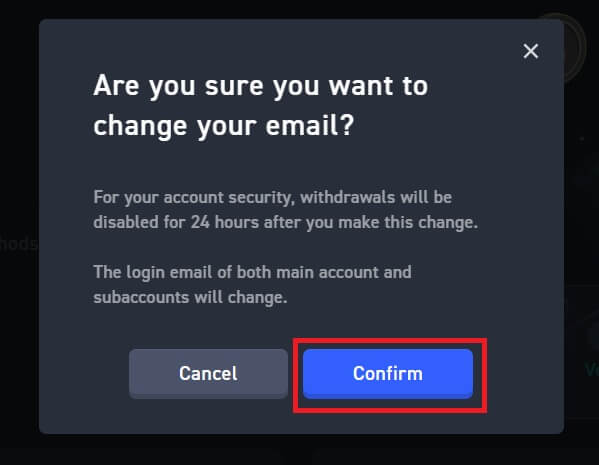
4. მიჰყევით ნაბიჯებს თქვენი მიმდინარე და ახალი ელფოსტის დასადასტურებლად. შემდეგ დააწკაპუნეთ [Submit] და თქვენ წარმატებით შეცვლით თქვენს ახალ ელფოსტას.
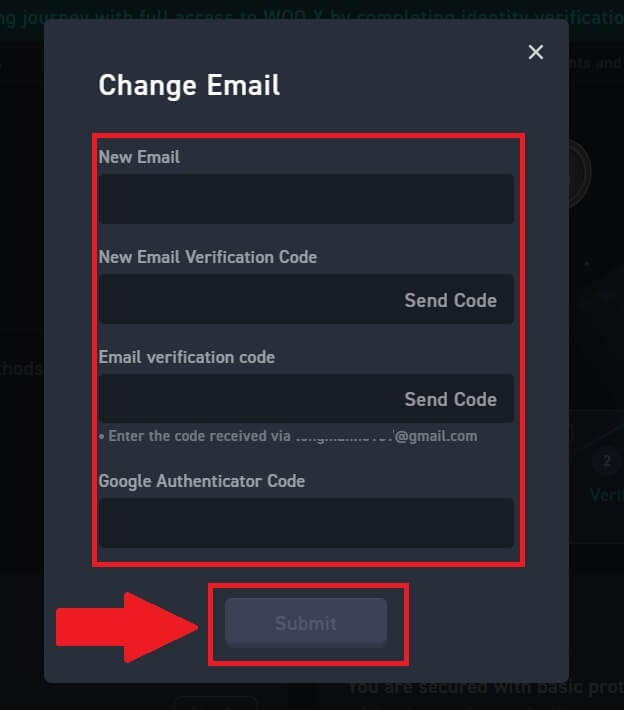
როგორ შევცვალო პაროლი WOO X-ზე?
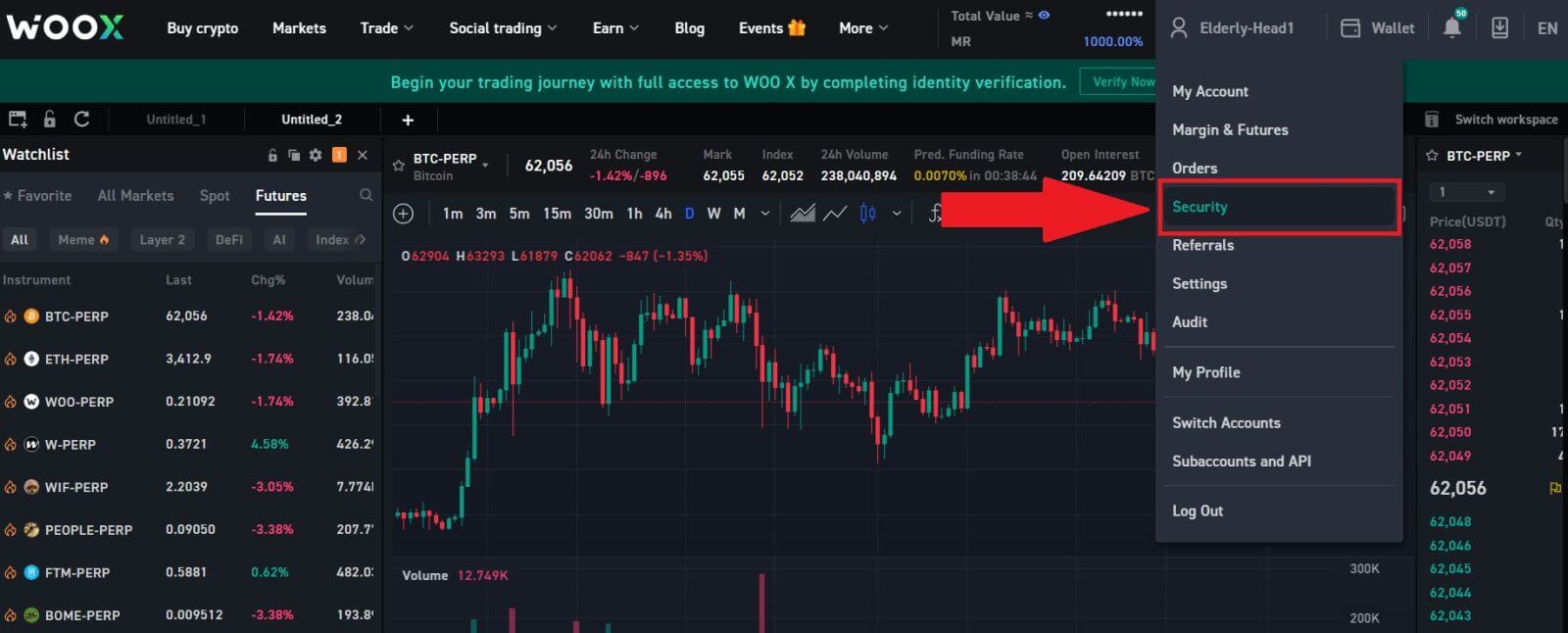
2. განყოფილებაში [Login Password] დააწკაპუნეთ [Change]-ზე.
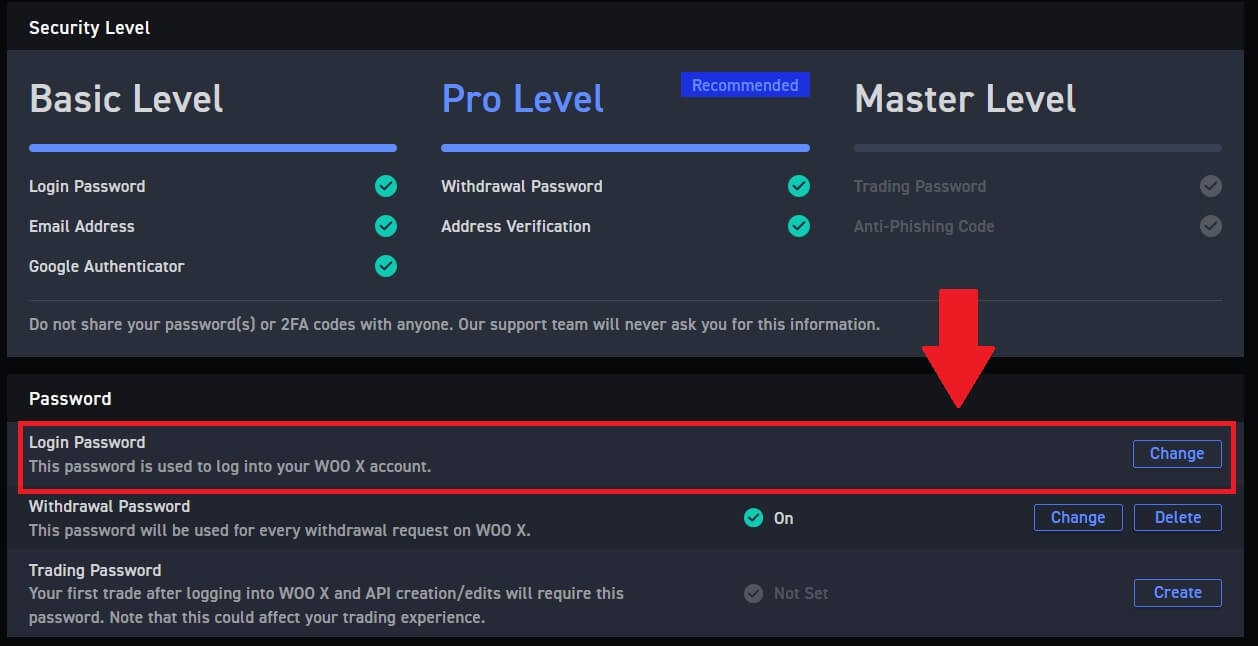
3. თქვენ მოგეთხოვებათ შეიყვანოთ ძველი პაროლი , ახალი პაროლი და დადასტურება ახალი პაროლის , ელ. ფოსტის კოდის და 2FA (თუ ეს ადრე დააყენეთ) გადამოწმებისთვის.
შემდეგ დააჭირეთ [პაროლის შეცვლა]. ამის შემდეგ, თქვენ წარმატებით შეცვალეთ თქვენი ანგარიშის პაროლი.
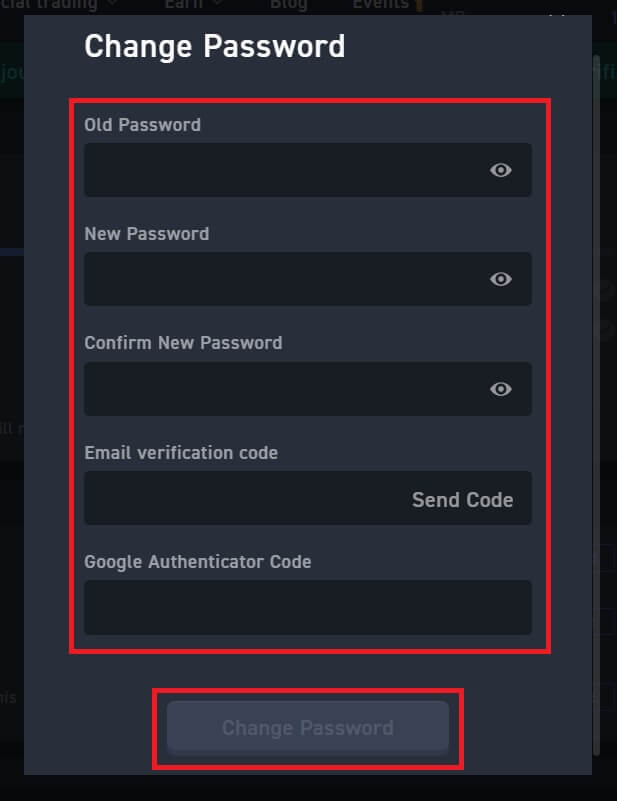
როგორ ამოიღოთ კრიპტო WOO X-დან
როგორ ამოიღოთ კრიპტო WOO X-დან
ამოიღეთ Crypto WOO X-დან (ვებ)
1. შედით თქვენს WOO X ანგარიშში და დააწკაპუნეთ [ Wallet ]-ზე.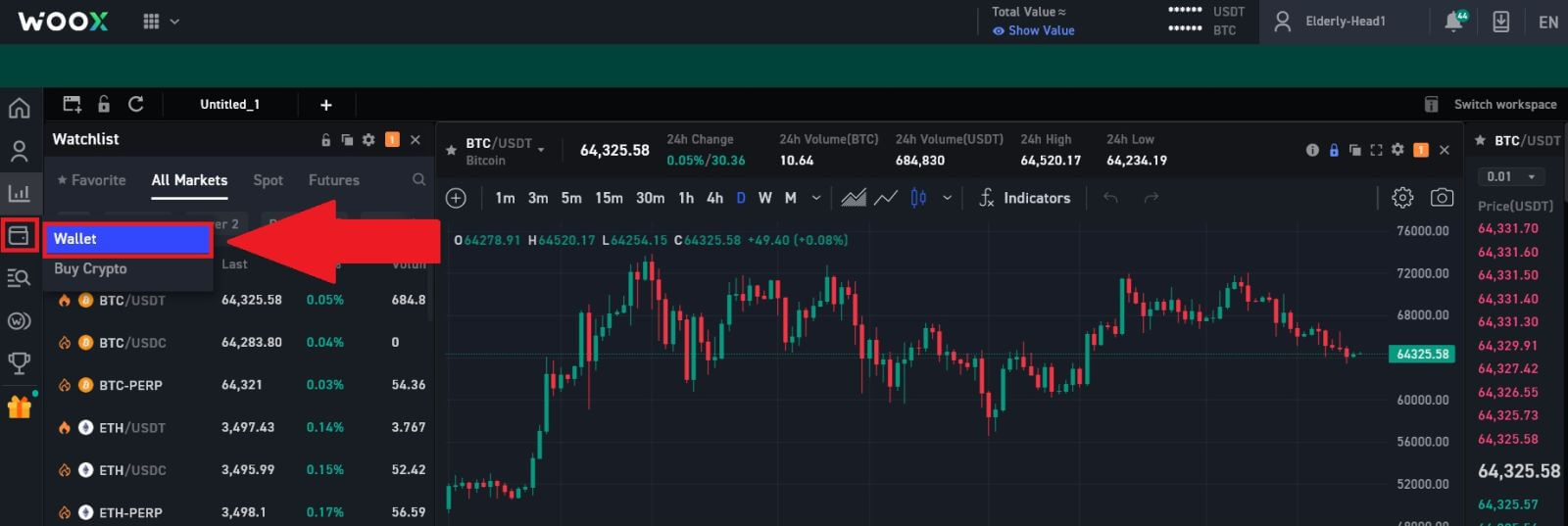
2. აირჩიეთ ჟეტონი, რომლის ამოღებაც გსურთ, შემდეგ დააწკაპუნეთ [ გატანა ] პროცესის გასაგრძელებლად. 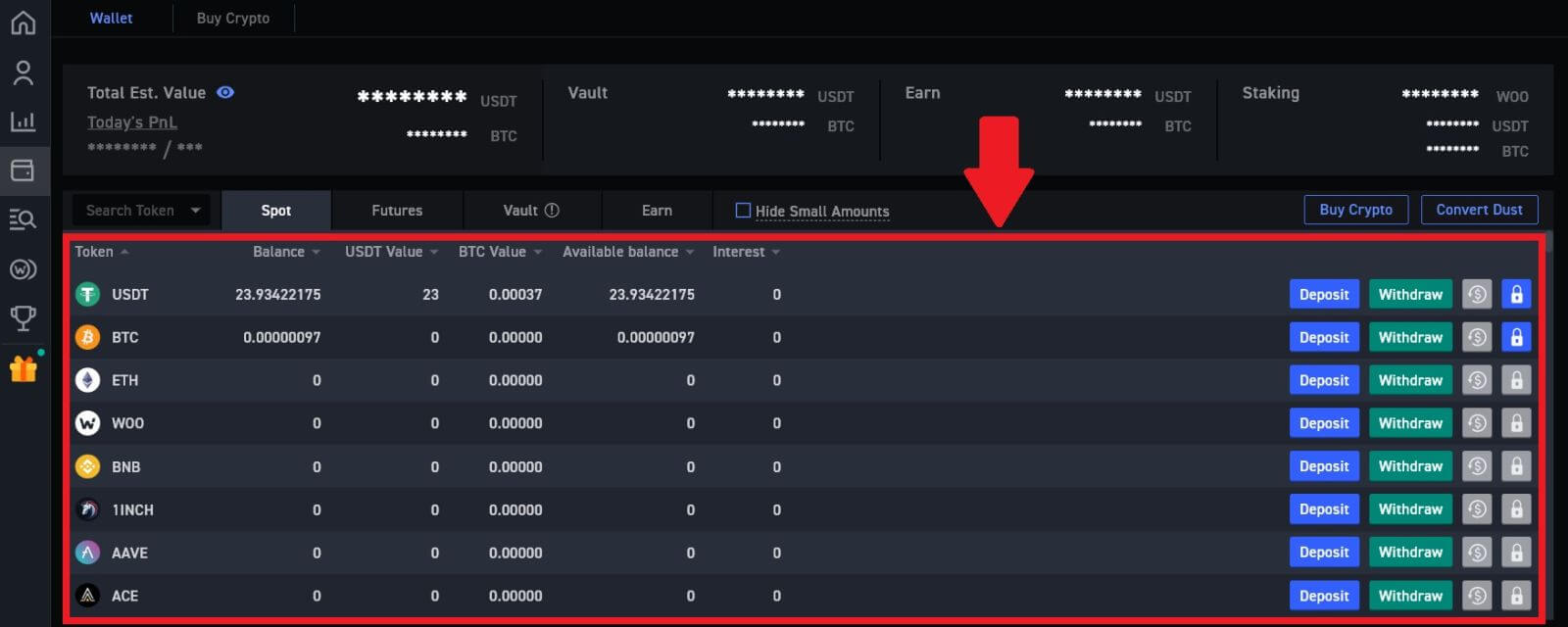
3. შეიყვანეთ თქვენი გატანის მისამართი და ქსელი, შეავსეთ რაოდენობა, რომლის ამოღებაც გსურთ. შემდეგ გადახედეთ თქვენს ტრანზაქციას და დააწკაპუნეთ [Uthdraw].
გაფრთხილება: გთხოვთ, დარწმუნდეთ, რომ არჩეული ქსელი იგივეა, რაც იმ პლატფორმის ქსელს, რომელშიც აგროვებთ კრიპტოვალუტას. თუ არასწორ ქსელს აირჩევთ, თანხებს დაკარგავთ. 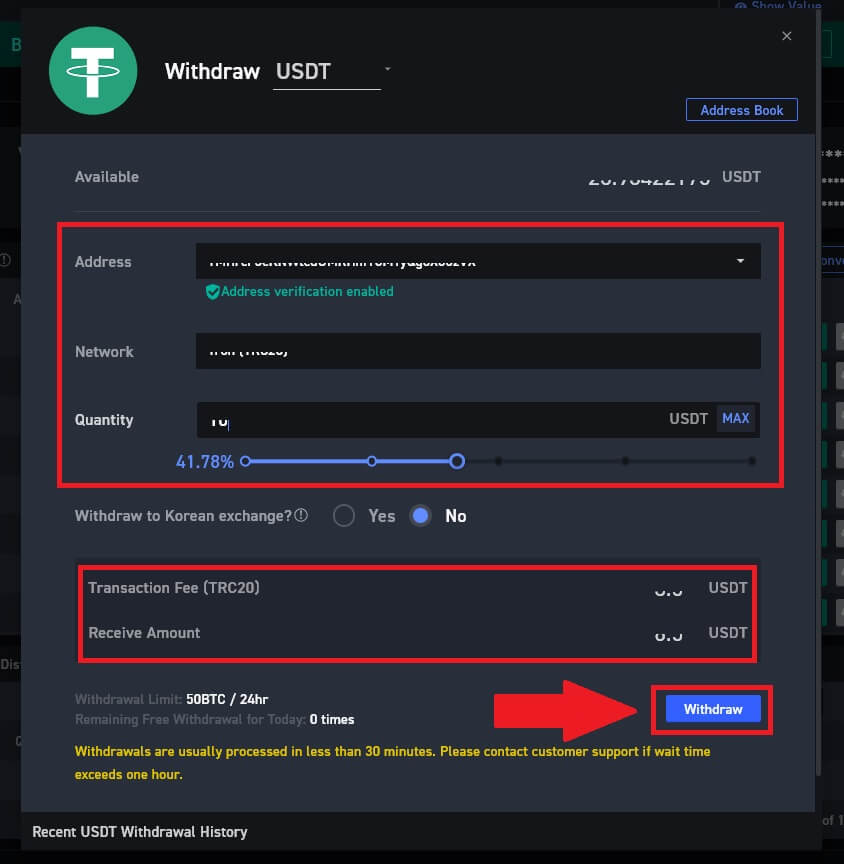
4. შეიყვანეთ თქვენი ამოღების პაროლი , შეიყვანეთ თქვენი ელფოსტის დამადასტურებელი კოდი დაწკაპუნებით [Get Code] და შეავსეთ თქვენი Google Authenticator კოდი, შემდეგ დააწკაპუნეთ [Submit].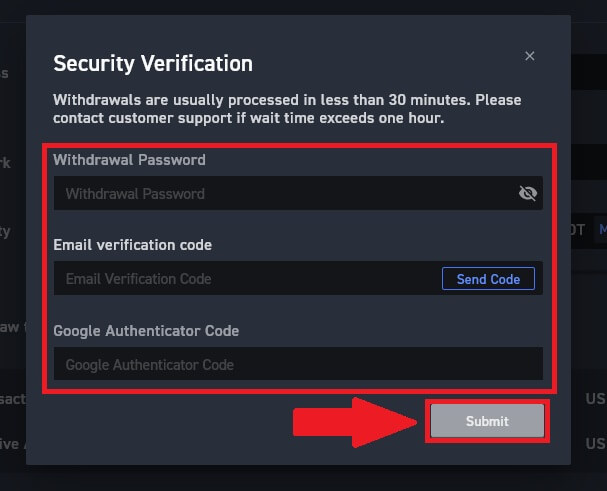
5. ამის შემდეგ თქვენ წარმატებით ამოიღეთ კრიპტო WOO X-დან.
თქვენ შეგიძლიათ შეამოწმოთ თქვენი ბოლო ტრანზაქციები [View History] -ზე დაწკაპუნებით .
ამოიღეთ Crypto WOO X-დან (აპლიკაციიდან)
1. გახსენით თქვენი WOO X აპი და შეეხეთ [ გატანა ] პირველ გვერდზე.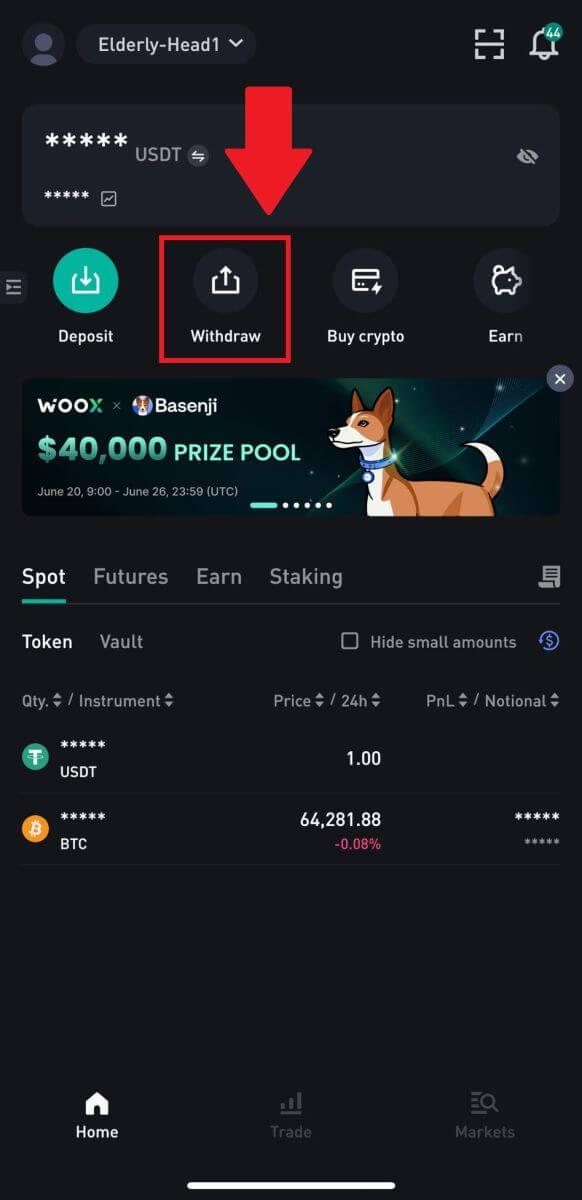
2. აირჩიეთ ჟეტონი, რომლის გატანა გსურთ გასაგრძელებლად. აქ ჩვენ ვიყენებთ USDT როგორც მაგალითი.
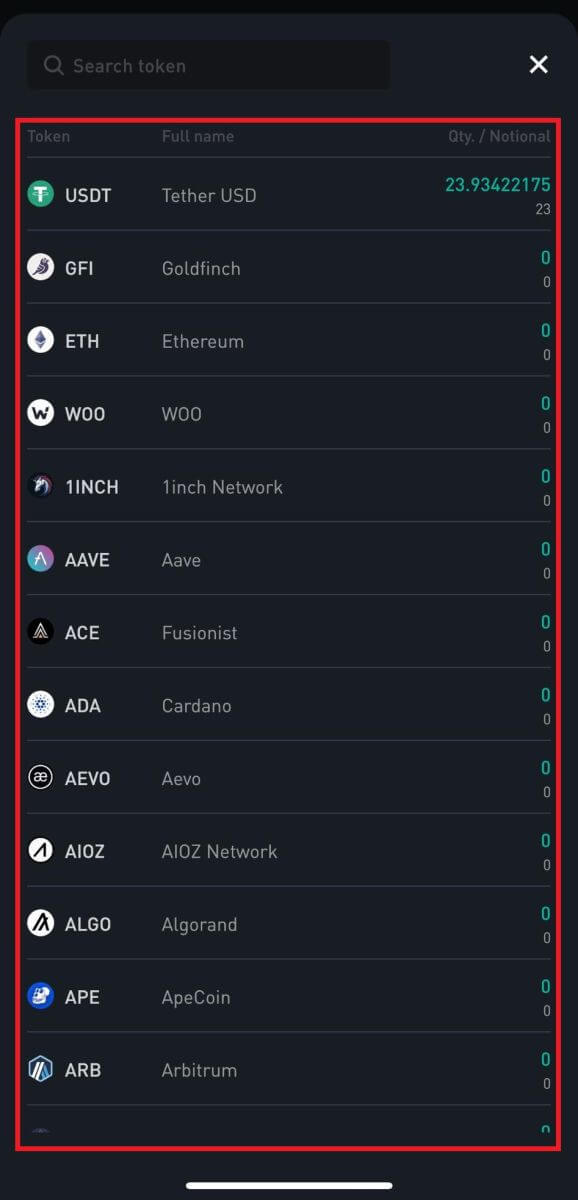
3. აირჩიეთ მისამართი , რომელიც დაემატა თქვენს მისამართების წიგნს, შეიყვანეთ რაოდენობა , რომლის ამოღებაც გსურთ და შეეხეთ [გატანა].
გაფრთხილება: გთხოვთ, დარწმუნდეთ, რომ არჩეული ქსელი იგივეა, რაც იმ პლატფორმის ქსელს, რომელშიც აგროვებთ კრიპტოვალუტას. თუ არასწორ ქსელს აირჩევთ, თანხებს დაკარგავთ.
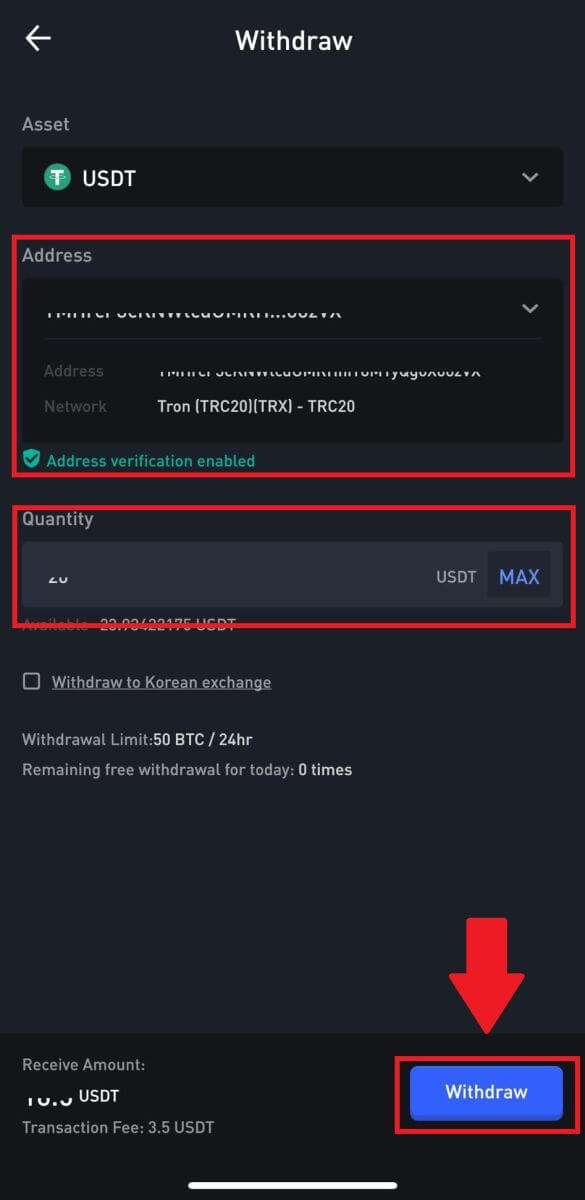
4. შეიყვანეთ თქვენი ამოღების პაროლი , შეიყვანეთ თქვენი ელფოსტის დამადასტურებელი კოდი [Get Code] -ზე შეხებით და თქვენი Google Authenticator კოდის შევსებით , შემდეგ დააჭირეთ [Submit].
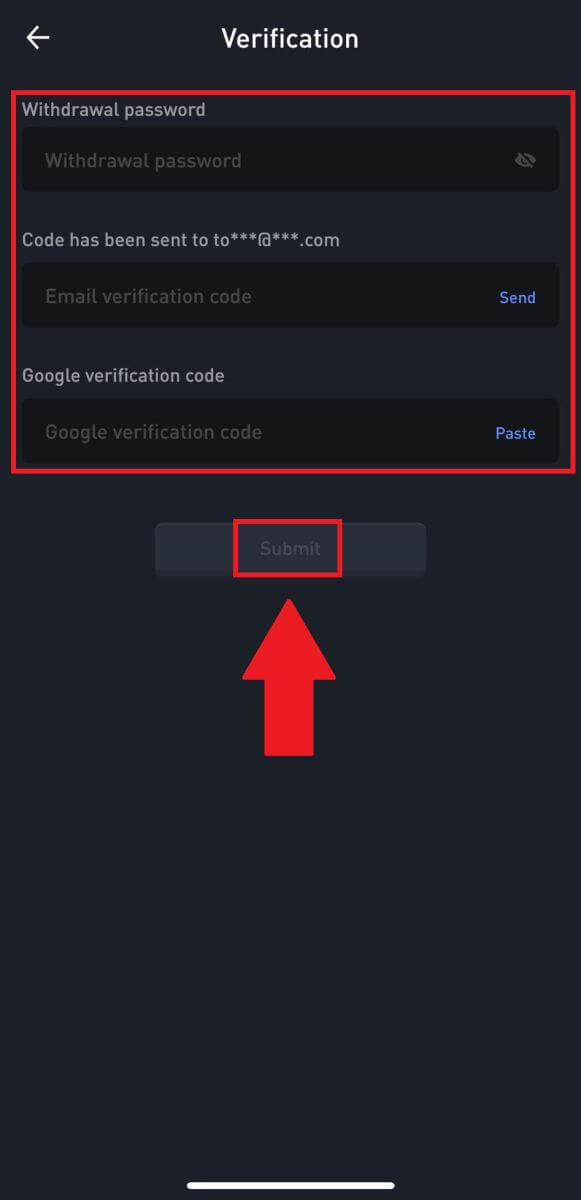 5. ამის შემდეგ თქვენ წარმატებით ამოიღეთ კრიპტო WOO X-დან.
5. ამის შემდეგ თქვენ წარმატებით ამოიღეთ კრიპტო WOO X-დან.
თქვენ შეგიძლიათ შეამოწმოთ თქვენი ბოლო ტრანზაქციები [View History] -ზე დაწკაპუნებით .
ხშირად დასმული კითხვები (FAQ)
რატომ არ მოვიდა ჩემი გატანა?
თანხების გადარიცხვა მოიცავს შემდეგ ნაბიჯებს:
- გატანის ტრანზაქცია ინიცირებულია WOO X-ის მიერ.
- ბლოკჩეინის ქსელის დადასტურება.
- დეპონირება შესაბამის პლატფორმაზე.
ჩვეულებრივ, TxID (ტრანზაქციის ID) წარმოიქმნება 30–60 წუთში, რაც მიუთითებს იმაზე, რომ ჩვენმა პლატფორმამ წარმატებით დაასრულა გატანის ოპერაცია და რომ ტრანზაქციები ელოდება ბლოკჩეინზე.
თუმცა, შესაძლოა გარკვეული დრო დასჭირდეს კონკრეტული ტრანზაქციის დადასტურებას ბლოკჩეინის მიერ და, მოგვიანებით, შესაბამისი პლატფორმის მიერ.
ქსელის შესაძლო გადატვირთულობის გამო, შესაძლოა თქვენი ტრანზაქციის დამუშავების მნიშვნელოვანი დაგვიანება იყოს. თქვენ შეგიძლიათ გამოიყენოთ ტრანზაქციის ID (TxID) გადარიცხვის სტატუსის მოსაძიებლად blockchain Explorer-ით.
- თუ ბლოკჩეინის მკვლევარი აჩვენებს, რომ ტრანზაქცია დაუდასტურებელია, გთხოვთ, დაელოდოთ პროცესის დასრულებას.
- თუ ბლოკჩეინის მკვლევარი აჩვენებს, რომ ტრანზაქცია უკვე დადასტურებულია, ეს ნიშნავს, რომ თქვენი თანხები წარმატებით გაიგზავნა WOO X-დან და ჩვენ ვერ გაგიწევთ შემდგომ დახმარებას ამ საკითხთან დაკავშირებით. თქვენ უნდა დაუკავშირდეთ სამიზნე მისამართის მფლობელს ან მხარდაჭერის ჯგუფს და მოიძიოთ დამატებითი დახმარება.
WOO X პლატფორმაზე კრიპტოვალუტის გატანის მნიშვნელოვანი სახელმძღვანელო მითითებები
- კრიპტოსთვის, რომელიც მხარს უჭერს მრავალ ჯაჭვს, როგორიცაა USDT, გთხოვთ, დარწმუნდეთ, რომ აირჩიოთ შესაბამისი ქსელი გატანის მოთხოვნის განხორციელებისას.
- თუ გატანის კრიპტო საჭიროებს MEMO-ს, დარწმუნდით, რომ დააკოპირეთ სწორი MEMO მიმღები პლატფორმიდან და ზუსტად შეიტანეთ იგი. წინააღმდეგ შემთხვევაში, აქტივები შეიძლება დაიკარგოს გატანის შემდეგ.
- მისამართის შეყვანის შემდეგ, თუ გვერდი მიუთითებს, რომ მისამართი არასწორია, გთხოვთ, შეამოწმოთ მისამართი ან დაუკავშირდეთ ჩვენს ონლაინ მომხმარებელთა სერვისს შემდგომი დახმარებისთვის.
- თანხის განაღდების საკომისიო განსხვავდება თითოეული კრიპტო-სთვის და მათი ნახვა შესაძლებელია კრიპტოვალუტის არჩევის შემდეგ გატანის გვერდზე.
- თქვენ შეგიძლიათ იხილოთ განაღდების მინიმალური თანხა და თანხის განაღდების საკომისიო შესაბამისი კრიპტო-სთვის გატანის გვერდზე.
როგორ შევამოწმო ტრანზაქციის სტატუსი ბლოკჩეინზე?
1. შედით თქვენს WOO X ანგარიშში და დააწკაპუნეთ [ Wallet ]-ზე.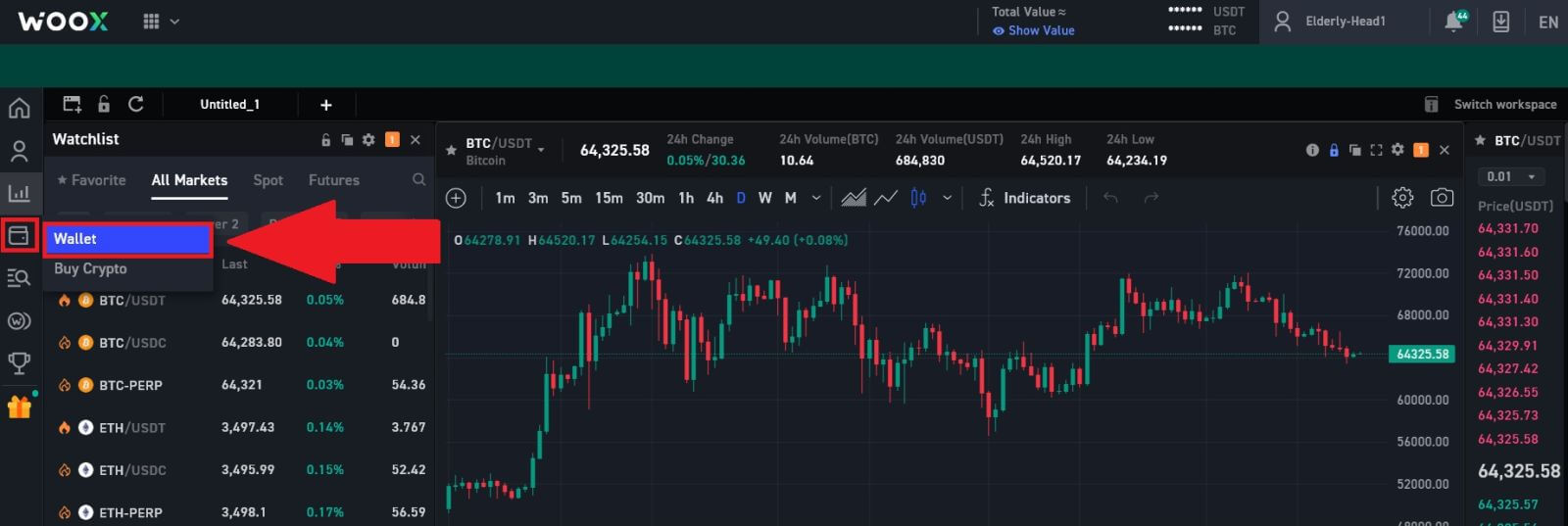
2. გადადით ქვემოთ და აქ შეგიძლიათ ნახოთ თქვენი ტრანზაქციის სტატუსი.